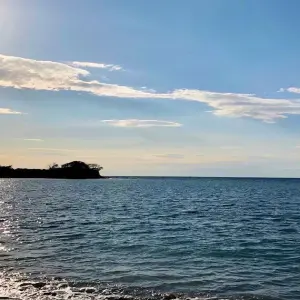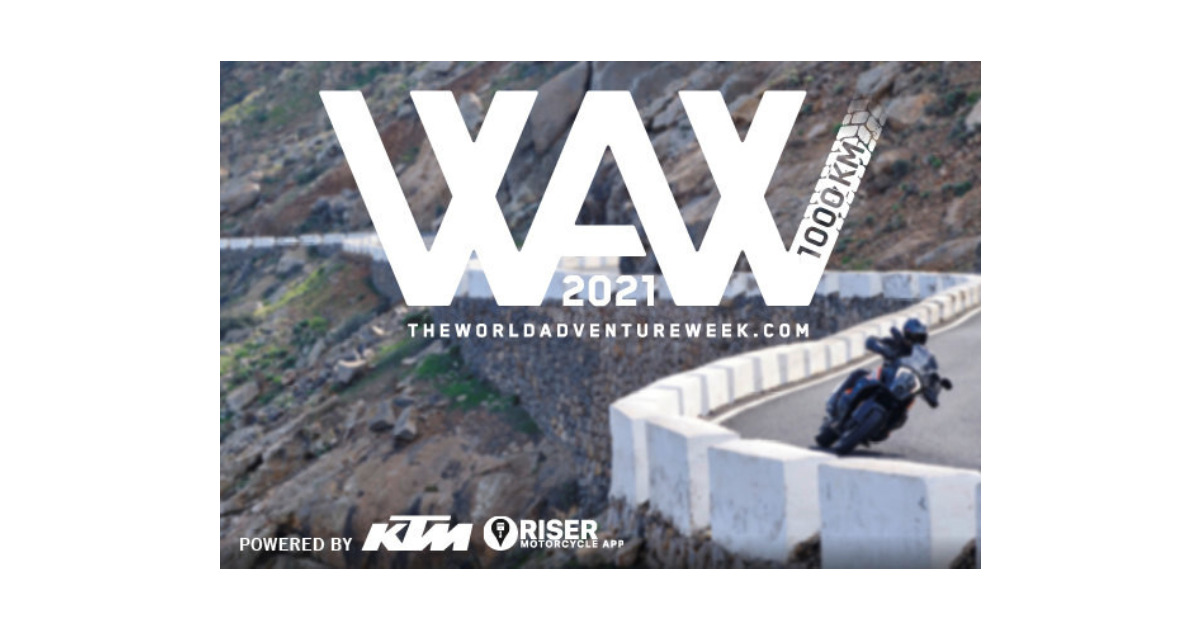株式会社サイン・ハウス(本社:神奈川県川崎市/代表取締役社長:新井 敬史)は、バイク用Bluetoothインカム「B+COM」シリーズ「SB6XR / SX1 / ONE / SB6X」とアクションカメラ(Insta360 X4 / GoPro HERO13)の動作確認を行い、インカム通話の音声をアクションカメラの映像に追加できるようになったことを発表いたします。
「B+COM」シリーズが最新アクションカメラに対応

■動作確認 以下の機種にて動作を確認済
対応アクションカメラ Insta360 X4 / Insta360 X3 / GoPro HERO13 / GoPro HERO12
対応B+COMシリーズ B+COM SB6XR / SX1 / ONE / SB6X
■本機能をご使用になる前のご注意
・推奨通話人数は、最大4人です
・ユニバーサル接続になるため、通話品質は低下します。
・音声が正しく録音されていることを確認してから走行を開始してください。
・本機能は、製品の利便性や楽しさを高めるためのご提案です。
※すべての環境や条件での動作を保証するものではありません。
【接続方法】
※参照URL:https://sygnhouse.jp/products/bcom/tips/actioncam/
●ソフトウェアアップデートは以下のURLをご参照ください。
https://sygnhouse.jp/products/bcom/bcom-u/
※本製品は、GoPro Inc.またはその製品やサービスとの提携関係や関連性は一切なく、その推奨を受けているものでもありません。GoPro、HEROおよびそれぞれのロゴは、GoPro, Inc.の商標または登録商標です。
※Insta360は、石创新科技股份有限公司の商標または登録商標です。
Insta360の場合
①ツーリング前準備:Insta360とB+COMのペアリング
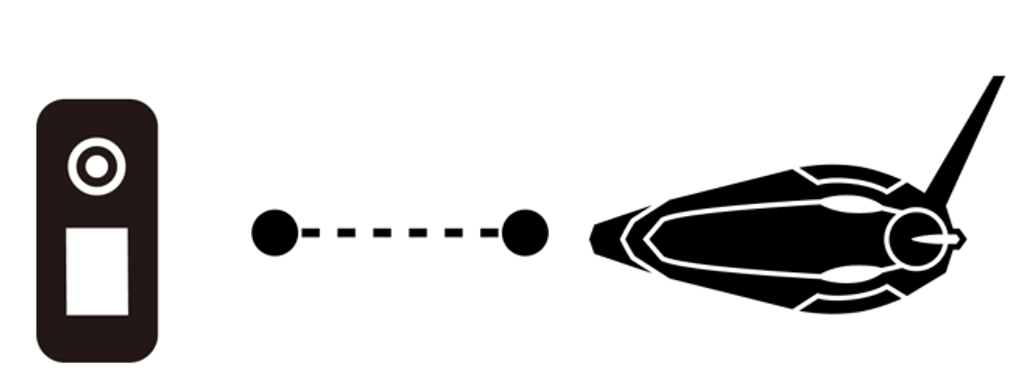
1.Insta360の電源を入れ、背面液晶モニターを上から下にスワイプします。
2.表示された画面のイヤホンのアイコンをタップ。
3.B+COM:B+COMの電源を入れ、B2ボタンを長押しします。
4.Insta360側にペアリングするB+COMの名前が表示されたらタップ。
5.接続ができたのを確認。B+COM側でも「B+COM2接続」というメッセージが流れます。

②ツーリング開始時:B+LINK接続後、Insta360の電源を入れて再接続、録画開始でスタートできます。
- B+LINK接続をする。
- Insta360の電源を入れてB+COMと接続する。
- Insta360の録画ボタンを押す。
- 正しく音声が録音されていることを確認してツーリングに出発する

GoProの場合
①ツーリング前準備:GoProとB+COMのペアリング
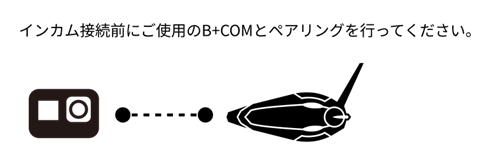
1.GoProの電源を入れ背面液晶モニターを上から下にスワイプします。
2.表示された画面を右から左にスワイプします。
3.表示されたメニュー左上の「ペアリング」をタップします。
4.B+COM:B+COMの電源を入れ、B2ボタンを長押しします。
5.GoPro側にペアリングするB+COMの名前が表示されたらタップ。
6.接続ができたのを確認。B+COM側でも「B+COM2接続」というメッセージが流れます。

②ツーリング開始時:B+LINK接続後、GoProの電源を入れて再接続、録画開始でスタートできます。
- B+LINK接続をする。
- GoProの電源を入れてB+COMと接続する。
- GoProの録画ボタンを押す。
- 正しく音声が録音されていることを確認してツーリングに出発する。


リリース:株式会社サイン・ハウス
投稿者プロフィール
-
「バイクと人を繋げる」
「ライダーのバイクライフを豊かにする」
という活動理念で運営しております。
バイク用品レビュー、ツーリング、インタビューや特集など、様々なバイクに関するコンテンツを発信しています!
Moto Connectについて